Comment désactiver la Touch Bar du MacBook Pro
 Medhi Naitmazi
Medhi Naitmazi- Il y a 3 ans
- 💬 4 coms
- 🔈 Écouter
![]() MacOS ne propose pas une option simple ou une commande pour désactiver la tristement célèbre Touch Bar des MacBook Pro. Malgré tout, il existe une solution pour désactiver l'affichage de cette dernière. Bien évidemment, cela ne concerne pas tout le monde, mais certains d'entre vous n'utilisent pas cette bande OLED, alors autant l'éteindre.
MacOS ne propose pas une option simple ou une commande pour désactiver la tristement célèbre Touch Bar des MacBook Pro. Malgré tout, il existe une solution pour désactiver l'affichage de cette dernière. Bien évidemment, cela ne concerne pas tout le monde, mais certains d'entre vous n'utilisent pas cette bande OLED, alors autant l'éteindre.
Pour mémoire, Apple avait introduit la Touch Bar en 2016, avant de la supprimer en 2021 sur les MacBook Pro M1 Pro / Max.
Une nouvelle édition de notre rubrique de tutoriels "Mac Facile".
Pourquoi désactiver la Touch Bar ?
Il y a plusieurs raisons qui peut vous pousser à désactiver la Touch Bar.
- Limiter les distractions, surtout la nuit. La bande OLED est un mini-écran, elle émet donc de la lumière et utilise de la batterie. Si vous regardez des films par exemple, il est intéressant de l'éteindre.
- Les mauvaises manipulations : sa conception dynamique n'est pas toujours bien comprise, les utilisateurs déclenchant parfois des actions par inadvertance.
- Un clavier externe : Si vous utilisez un clavier externe avec votre MacBook, l'utilité de la Touch Bar est nulle, vous n'allez pas tendre le bras à chaque fois.

Personnaliser la Touch Bar
Si votre principal problème est le côté dynamique des boutons de la Touch Bar, vous pouvez la configurer pour qu'elle affiche toujours les touches de fonction ou les commandes multimédias dans Préférences Système > Clavier > Touch Bar en choisissant par exemple juste les touches de fonction.
Vous pouvez également la personnaliser en allant dans Préférences Système > Extensions > Touch Bar > Personnaliser.
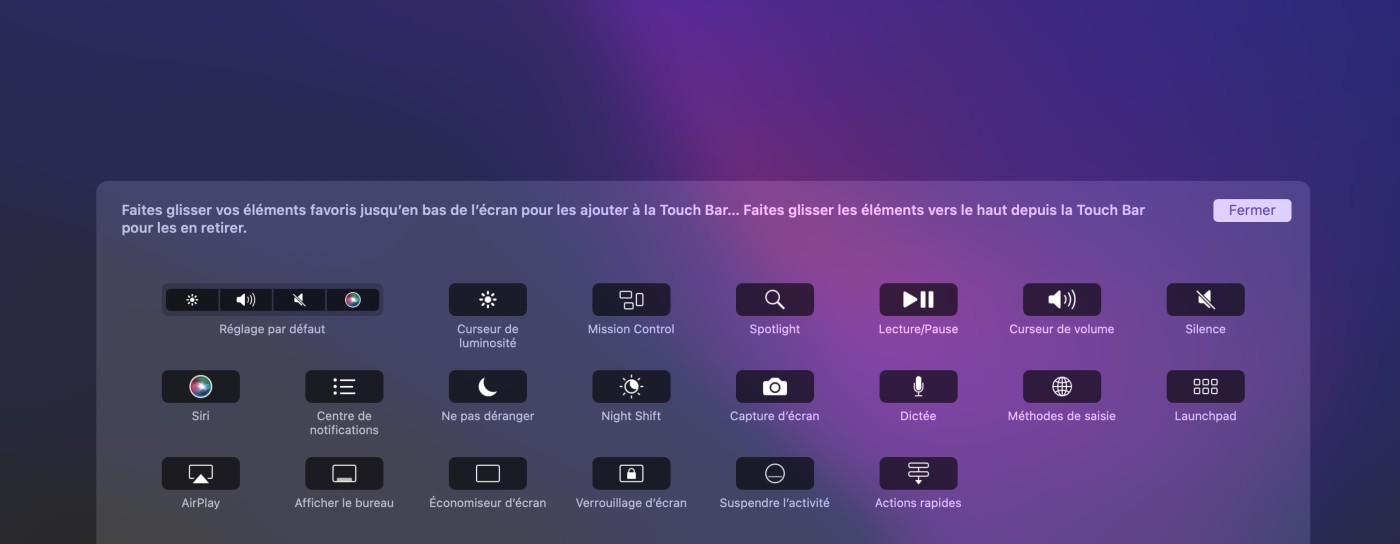
Comment désactiver la Touch Bar
Mais si vous n'aimez vraiment pas la Touch Bar et que vous souhaitez la "tuer", voici ce qu'il faut faire :
- Ouvrez les réglages système de votre MacBook.
- Allez dans Clavier
- Cliquez sur Touch Bar
- Cliquez sur le menu déroulant à côté de "La Touch Bar affiche" et réglez-le sur Quick Actions.
- Désactivez ensuite l'interrupteur "Afficher la barre de contrôle".
- Définissez "Appuyer sur la touche fn" à "Ne rien faire"

Vous verrez que la Touch Bar de votre Mac est devenue vide, sans boutons, touches, commandes, curseurs ou autres. Elle apparaîtra comme une barre noire au-dessus de votre clavier, et sera inactive. Toutefois, si elle est encore en vie, alors rendez-vos dans Paramètres système > Confidentialité et sécurité. Dans les extensions en bas de la liste, décochez tout ce qui est actif.
Réactiver la barre tactile
Bien évidemment, il est toujours possible de rétablir la fonctionnalité en vous rendant dans les réglages système de votre MacBook > Clavier > Réglages de la Touch Bar.
Des apps utiles
Rappelons enfin l'outil BarNone qui permet de désactiver encore plus facilement cette bande OLED, ou bien l'utilitaire TouchSwitcher qui permet d'accéder au multitâche facilement.
Alors, qui ne se sert pas de la barre tactile et l'a désactivée ?



















